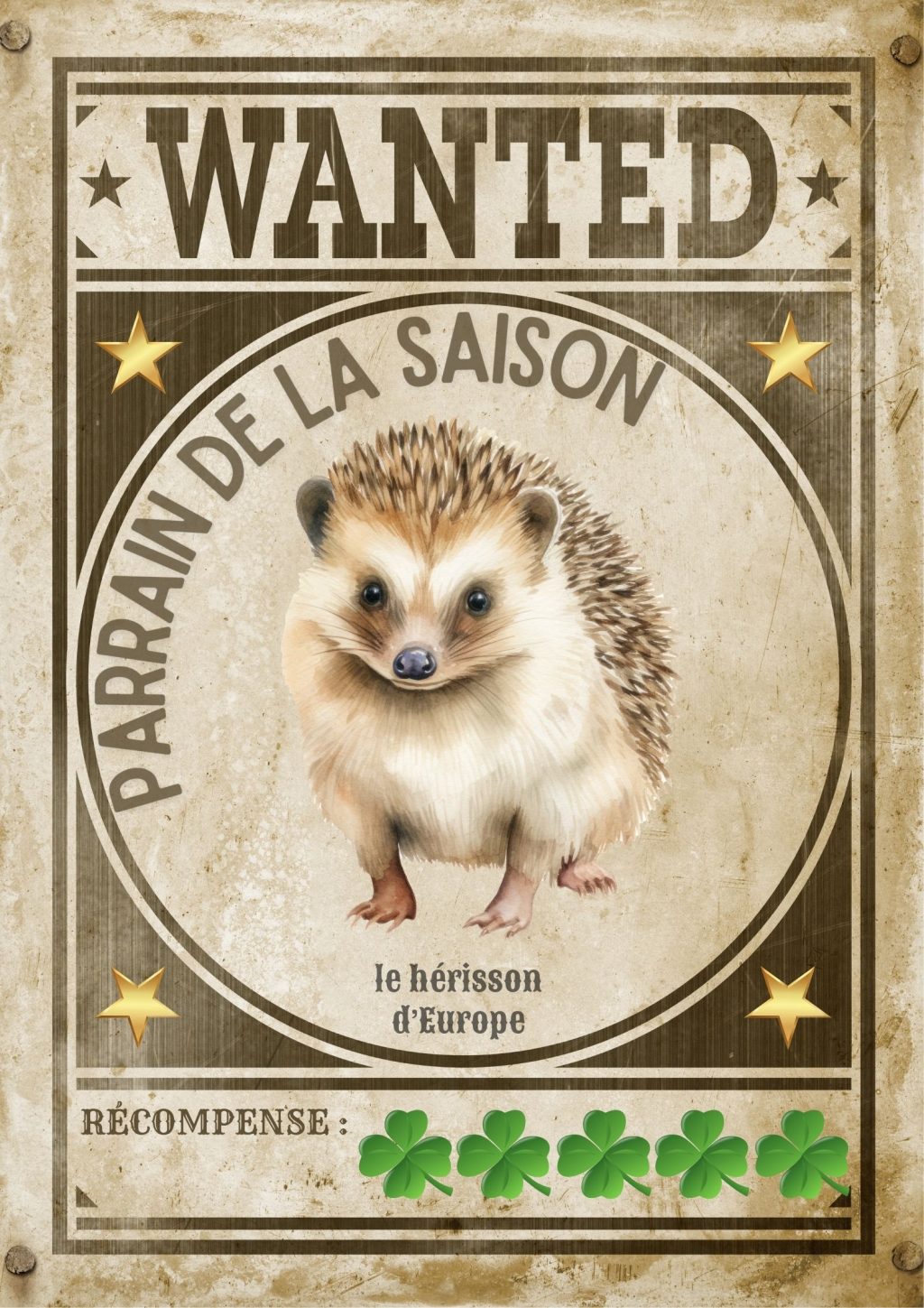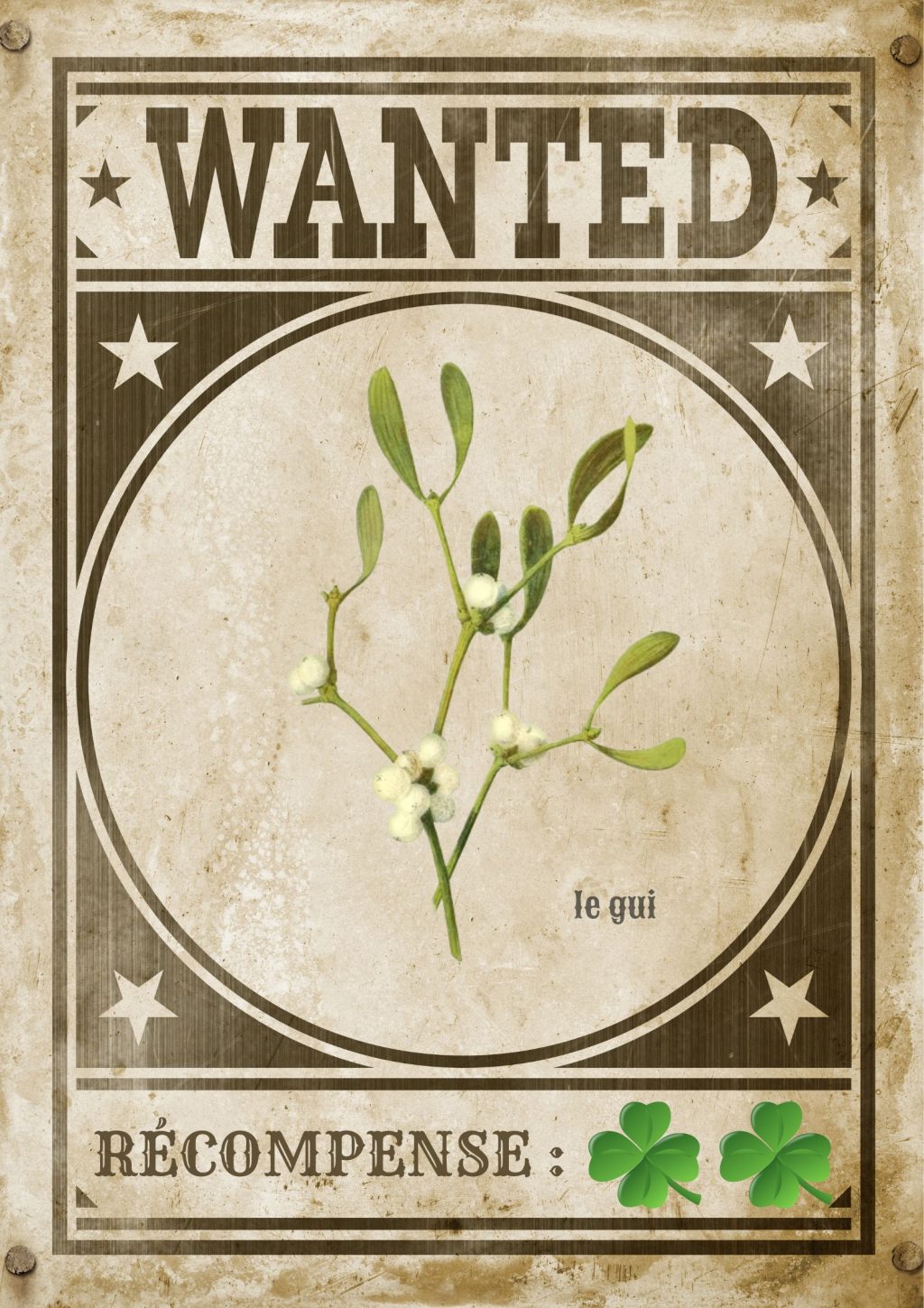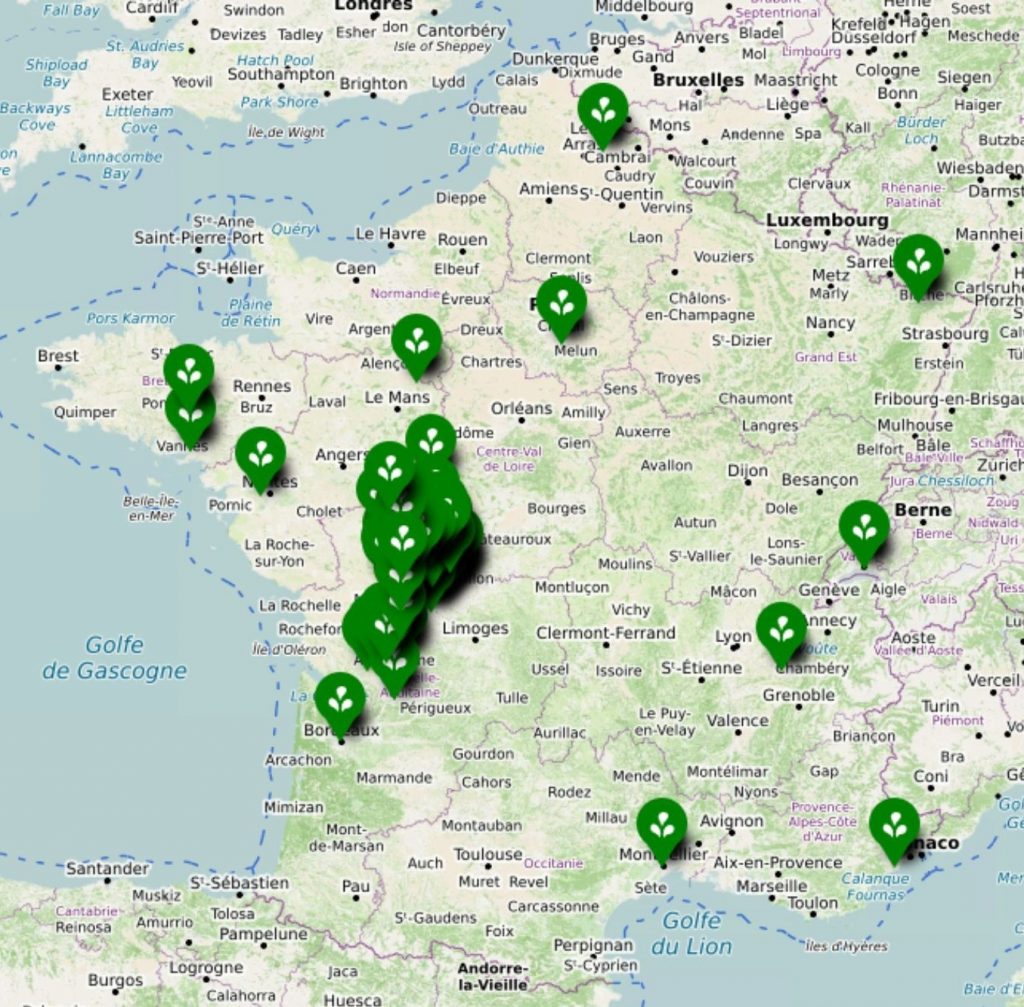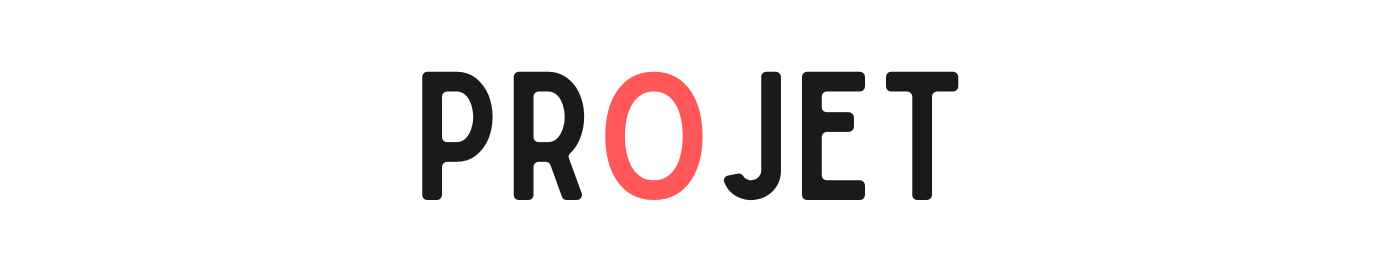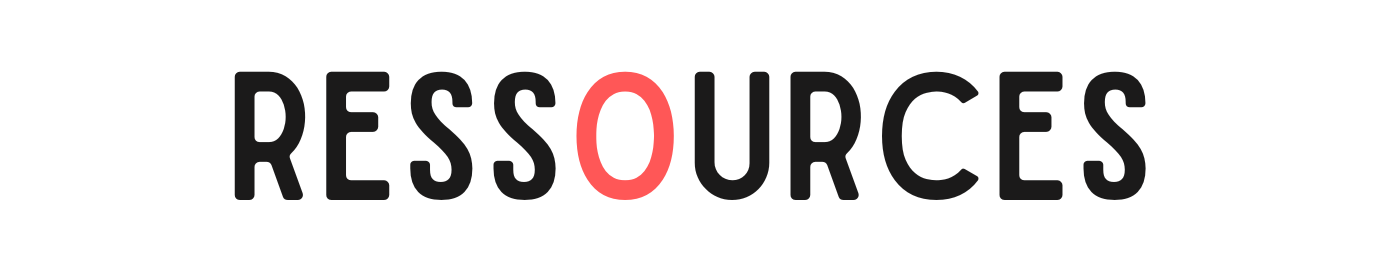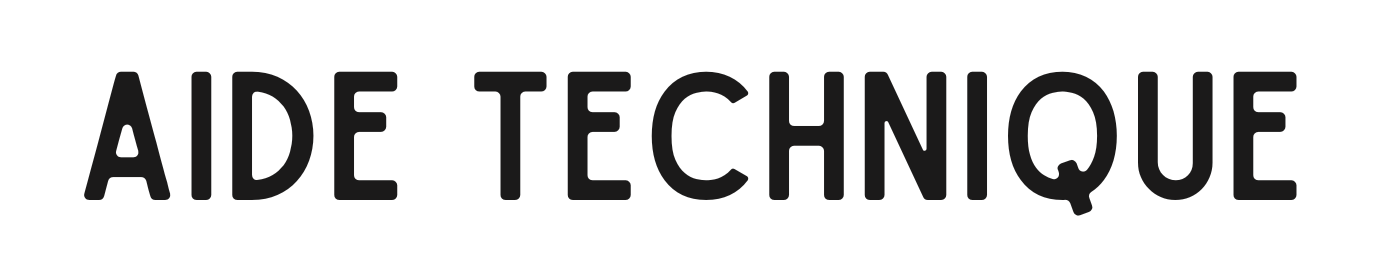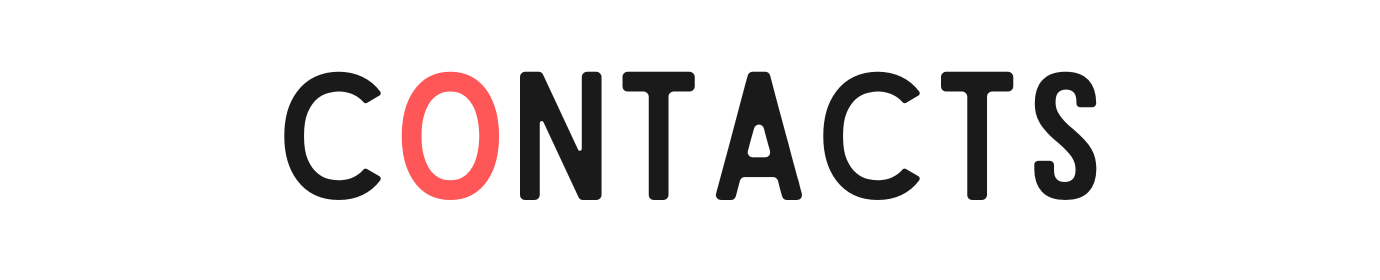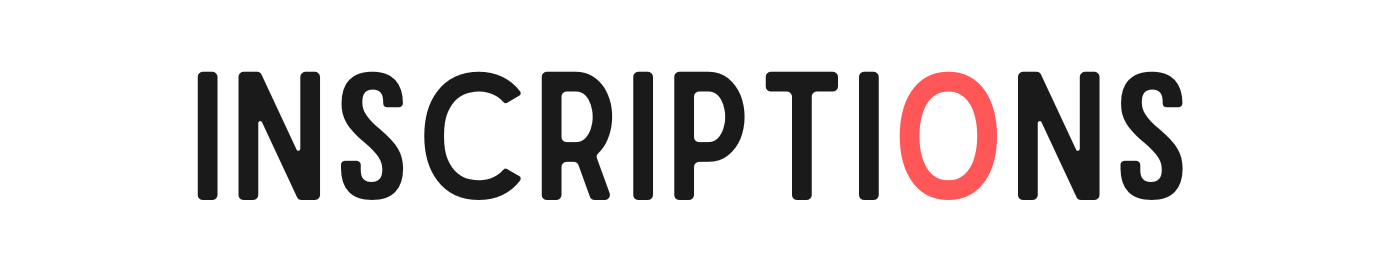Pistes de résolution pour les problèmes de publication
Certains d’entre vous connaissent des problèmes liés à l’enregistrement de leurs articles sur le blog.
Nous cherchons en ce moment des solutions à ces difficultés.
Parmi les hypothèses les plus probables :
- le proxy de l’école,
- l’ancienneté de certains systèmes d’exploitation,
- ou la mémoire cache de votre navigateur qu’il faudrait vider.
Nous vous invitons donc à tester cette troisième option avec une manipulation très simple à effectuer, qui diffère selon votre navigateur (voir les tutoriels ci-dessous).
Merci beaucoup à celles et ceux qui pourront faire le test et faire un retour rapide à clement.suire@ac-poitiers.fr
![]()
Vider le cache de Google Chrome
Peu importe la version de Google Chrome, la manipulation pour vider le cache reste assez similaire.
- Dans un premier temps, il vous faut cliquer sur le bouton situé en haut à droite de votre navigateur.
- Rendez-vous ensuite dans Plus d’outils puis Effacer les données de navigation (Raccourci clavier : Ctrl+Maj+Suppr).
- Une fenêtre apparaît vous invitant à choisir l’intervalle de temps à sélectionner. Choisissez Tous via le sélecteur du haut.
- Assurez-vous que la case Images et fichiers en cache soit cochée (nous vous conseillons de ne cocher que cette case).
- Cliquez sur Effacer les données de navigation.
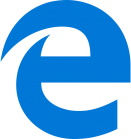
Vider le cache de Microsoft Edge
- Pour commencer, il vous faut cliquer sur le bouton situé en haut à droite de votre navigateur.
- Rendez-vous ensuite dans Paramètres puis Confidentialité, recherche et services. Cliquez ensuite sur Choisir les éléments à effacer sous Effacer les données de navigation.
- Assurez-vous que la case Fichiers et données en cache soit cochée (nous vous conseillons de ne cocher que cette case).
- Cliquez sur Effacer.

Vider le cache de Firefox
La manipulation pour vider le cache est similaire pour toutes les versions de Firefox. Cependant quelques intitulés peuvent changer d’une version à l’autre.
- Commencez par cliquer sur le bouton
 situé en haut à droite de votre navigateur.
situé en haut à droite de votre navigateur. - Atteignez ensuite le menu Historique dans lequel vous devriez trouver l’option Effacer l’historique récent (Raccourci clavier : Ctrl+Maj+Suppr).
- Pour l’intervalle à effacer choisissez tout pour tout effacer.
- Cliquez ensuite sur Détails pour cocher uniquement la case Cache.
- Il ne vous reste plus qu’à appuyer sur le bouton Effacer maintenant.
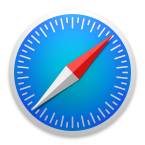
Vider le cache de Safari
Version mac
Version 7 et inférieures :
- Cliquez sur le menu Safari en haut à gauche de l’écran.
- Dans le menu qui s’ouvre, vous devriez voir l’option Vider le cache.
- Une fenêtre de confirmation s’ouvre, confirmez la demande.
Version 8 et supérieures :
- Cliquez sur le
- menu Safari en haut à gauche de l’écran.
- Dans le menu qui s’ouvre, cliquez sur Préférences puis Avancées.
- Cochez la case “Afficher le menu Développement dans la barre des menus”.
- Cliquez sur Développement en haut de l’écran.
- Cliquez sur Vider les caches.
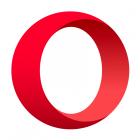
Vider le cache de Opera
- Commencez par cliquer sur le bouton situé en haut à gauche de votre navigateur.
- Atteignez ensuite le menu Plus d’outils dans lequel vous devriez trouver l’option Effacer les données de navigation (Raccourci clavier : Ctrl+Maj+Suppr).
- Pour l’intervalle à effacer choisissez le début pour tout effacer.
- Assurez-vous que la case Fichiers et images en cache soit cochée (nous vous conseillons de ne cocher que cette case).
- Il ne vous reste plus maintenant qu’à appuyer sur le bouton Effacer les données de navigation.